在 Final Cut Pro 中,您可以更改片段在时间线中的显示方式。例如,可以显示带有或不带视频连续画面或音频波形的片段。您还可以更改片段的垂直高度,以及调整视频连续画面的相对大小和片段缩略图中的音频波形。您还可以仅显示片段标签。
- 点按时间线右上角的“片段外观”按钮。

片段外观窗口会出现。
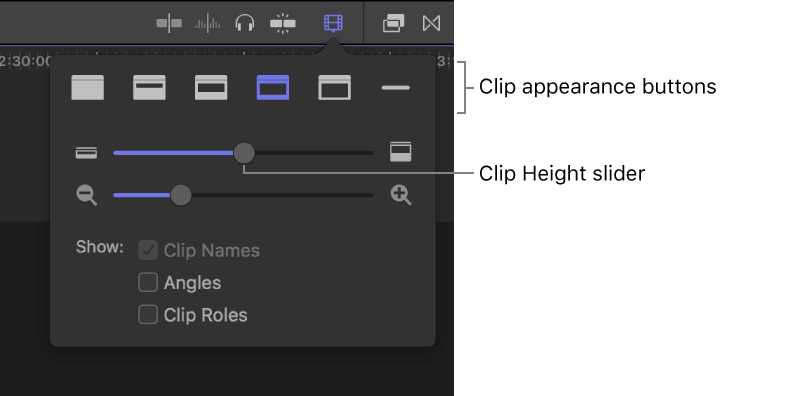
- 若要在时间线片段中调整连续画面的显示和波形,请点按“片段外观”按钮。

显示仅带有大型音频波形的片段:点按最左边的按钮(或按下 Control-Option-1)。 
显示带有大型音频波形和小型连续画面的片段:点按从左边起的第二个按钮(或按下 Control-Option-2)。 
显示带有等大的音频波形和视频连续画面的片段:点按从左边起的第三个按钮(或按下 Control-Option-3)。 
显示带有小型音频波形和大型连续画面的片段:点按从右边起的第三个按钮(或按下 Control-Option-4)。 
显示仅带有大型连续画面的片段:点按从右边起的第二个按钮(或按下 Control-Option-5)。 
仅显示片段标签:点按最右边的按钮(或按下 Control-Option-6)。 【提示】若要增加时间线片段的音频波形大小,请按下 Option-Control-上箭头键。若要缩小时间线片段的音频波形大小,请按下 Option-Control-下箭头键。
- 若要调整片段在时间线中的垂直高度,请向左拖移“片段高度”滑块以减小片段高度,或向右拖移以增大片段高度。
- 若要调整片段标签的显示,请执行以下任一项操作:
- 按名称查看片段:选择“片段名称”复选框。
- 按照活跃的视频角度和活跃的音频角度的名称来查看多机位片段:选择“角度”复选框。
- 按角色查看片段:选择“片段角色”复选框。
